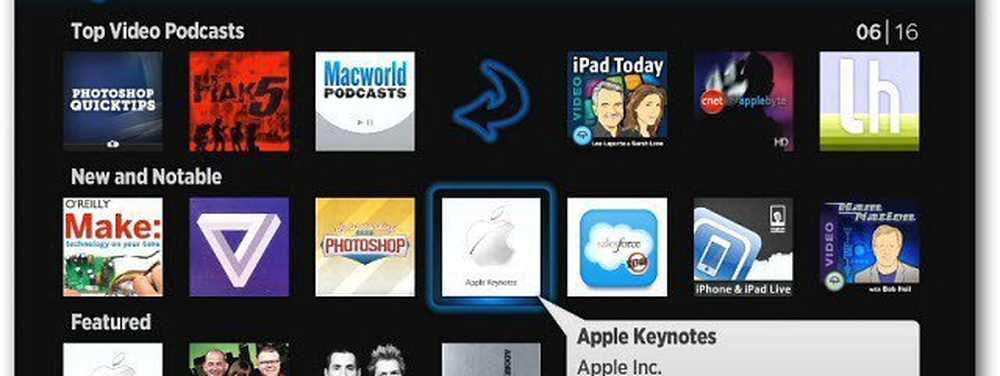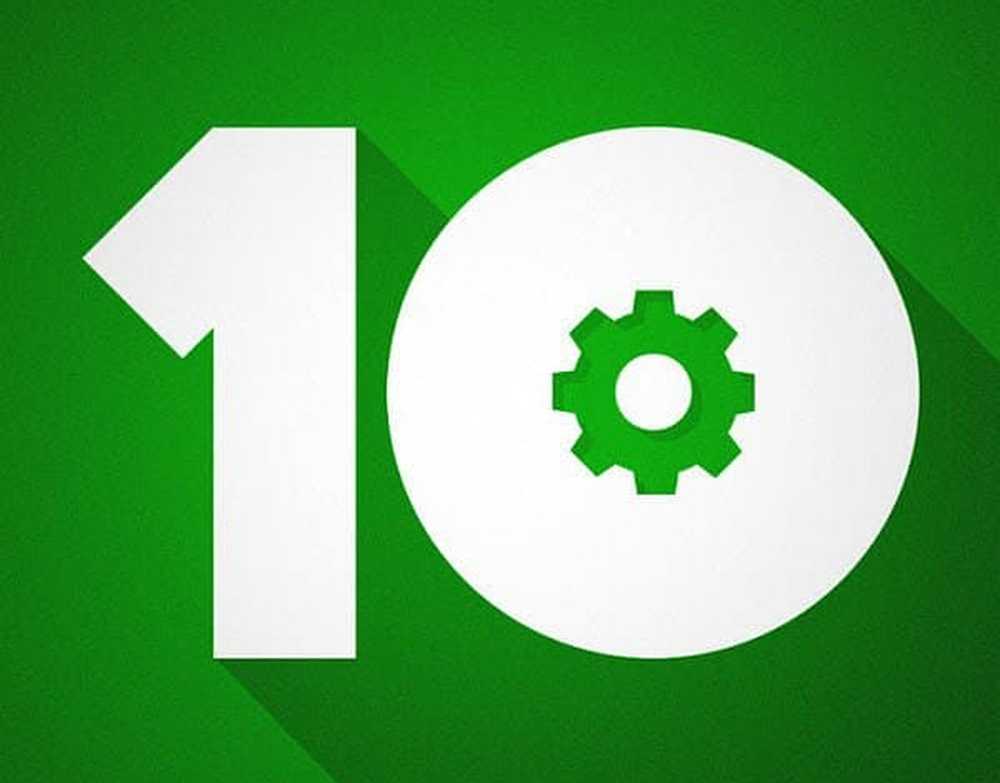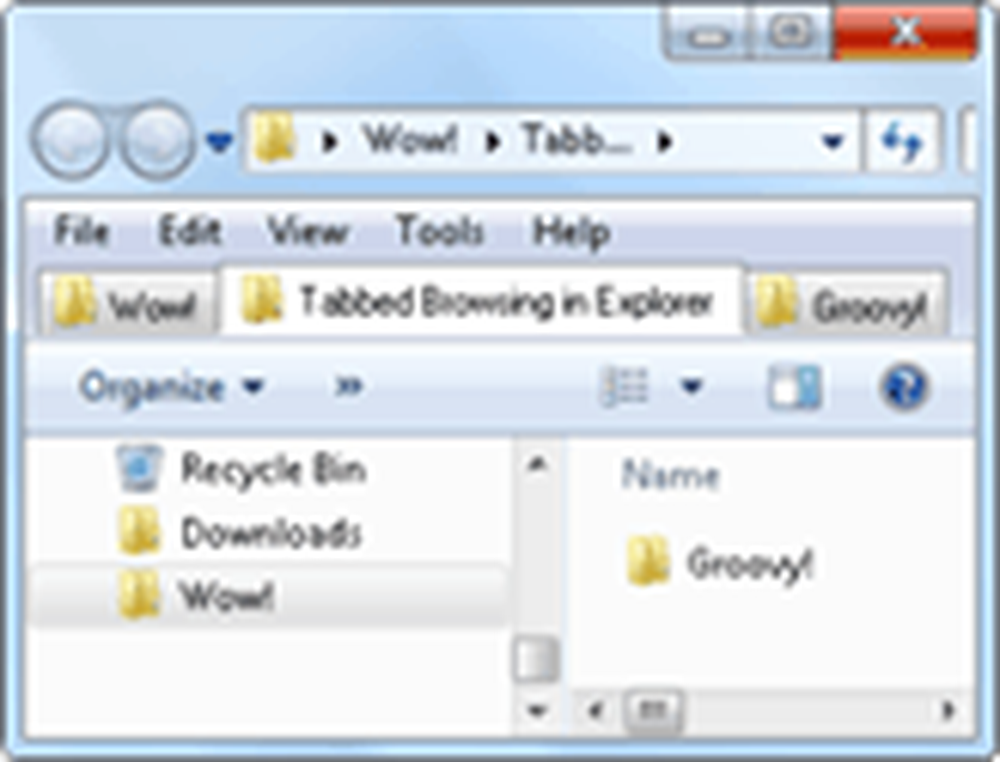Agregue el estilo clásico de XP & ldquo; Todos los programas & rdquo; Menú para Windows 7


¿Te encanta Windows 7 pero te pierdes el antiguo menú de inicio de Windows XP? Si es así no estás solo. De hecho, la demanda es lo suficientemente alta como para que varios desarrolladores externos hayan creado paquetes de software que modificarán el menú de inicio y le darán ese ritmo antiguo de XP. Personalmente, me encanta el menú de inicio de Windows 7 y lo recomendaría "altamente" para no modificarlo de nuevo a XP.
Sin embargo, para aquellos de ustedes que cambio de miedo (sonríe) y desea que se sienta bien el retro-XP, siga los pasos a continuación:
Cómo agregar el menú “Todos los programas” de Windows XP a la barra de menú de inicio en Windows 7
Nota de los editores: Como se menciona en los comentarios a continuación, este Hack tiene algunos efectos secundarios desagradables que me parecen bastante significativos (mueve las carpetas de Favoritos y se mete con los permisos de seguridad .exe). Con esto en mente, recomiendo no usar este truco. en cualquier cosa que no sea un sistema de prueba hasta que entienda completamente su impacto en su PC. Por favor, vea la sección de comentarios a continuación para obtener más información sobre esto, así como alternativas al hackeo..
Paso 1
Hacer clic la Menú de inicio de Windows Orb y Tipo regeditar en el cuadro de búsqueda. Entonces prensa Entrar o Hacer clic la regeditar enlace del programa.
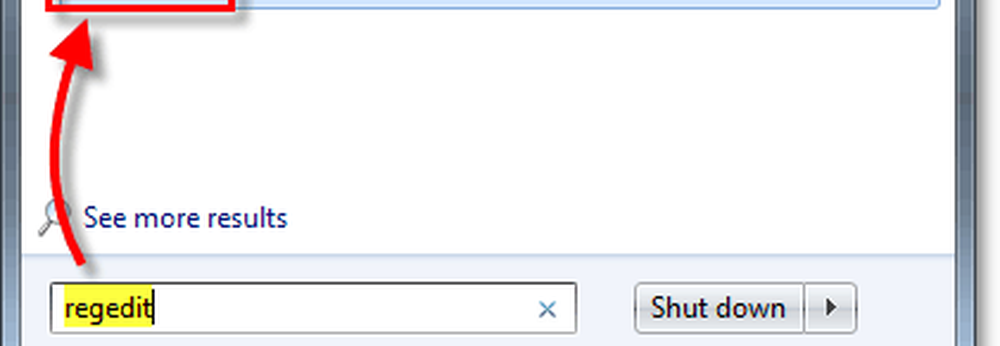
Paso 2
Vistazo a la siguiente clave de registro:
HKEY_CURRENT_USERSoftwareMicrosoftWindowsCurrentVersionExplorerShell Folders
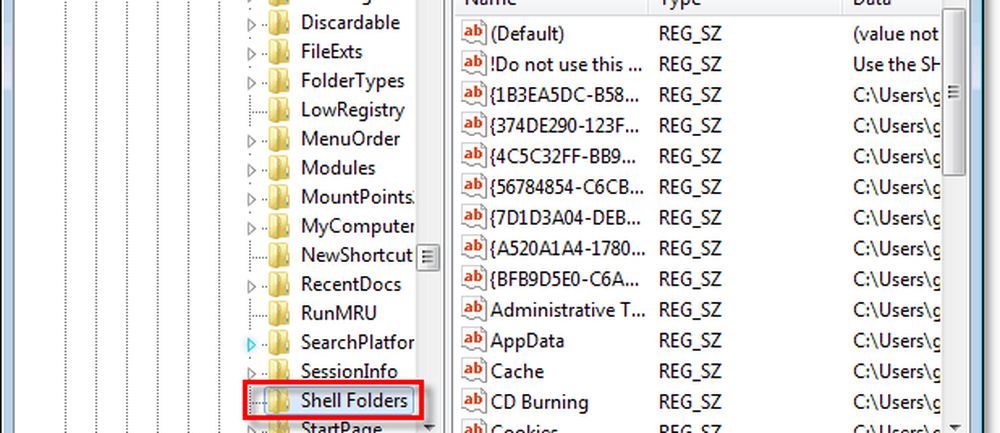
Paso 3
Botón derecho del ratón* la Favoritos entrada desde el panel derecho. Seleccionar Modificar Desde el menú contextual que aparece..
* También puedes simplemente Haga doble clic la Favoritos para lograr el mismo efecto.
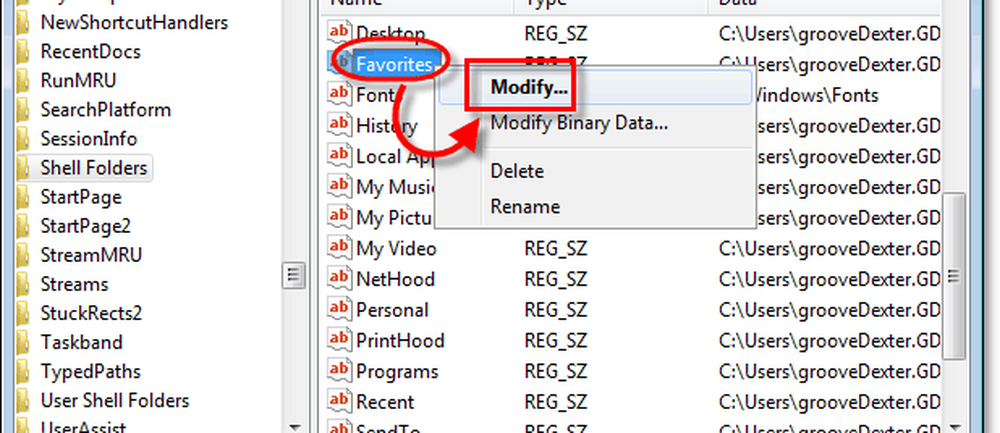
Etapa 4
En la línea de datos de valor, pegue la siguiente línea de texto en el cuadro:
C: ProgramDataMicrosoftWindowsStart MenuPrograms

Paso 5
Ahora baja a una clave de nombre similar al Paso 4. Carpetas de usuario shell y repetir el proceso.
HKEY_CURRENT_USERSoftwareMicrosoftWindowsCurrentVersionExplorerUser Shell Folders
De esta llave, también Botón derecho del ratón la Favoritos entrada y Seleccionar Modificar.
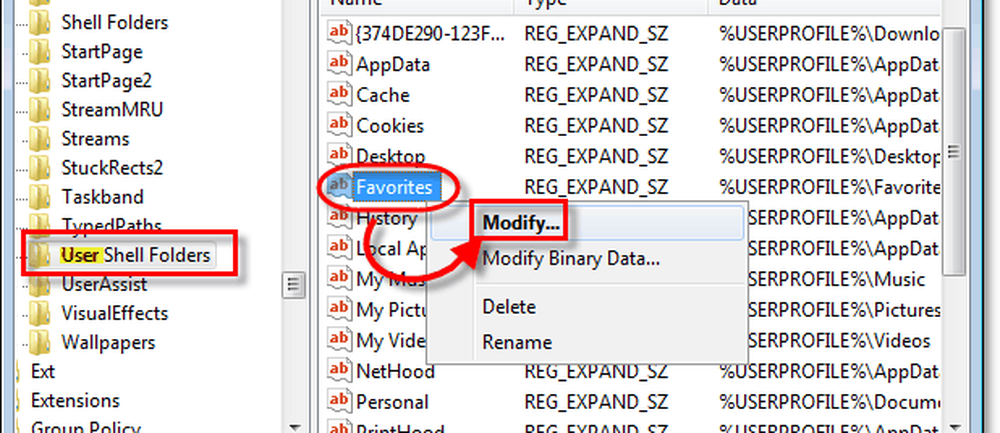
Paso 6
En la línea de datos de valor, pegue la misma línea de texto siguiente en el cuadro como antes:
C: ProgramDataMicrosoftWindowsStart MenuPrograms

Paso 7
Salida Editor de registro, entonces Botón derecho del ratón la Menú de inicio de Windows Orb y Seleccionar Propiedades.

Paso 8
Deben aparecer las propiedades de la barra de tareas y del menú Inicio. En la pestaña Menú Inicio Hacer clic Personalizar.

Paso 9
Voluta abajo la ventana de personalización y Comprobar la Menú de favoritos caja. Entonces Hacer clic DE ACUERDO.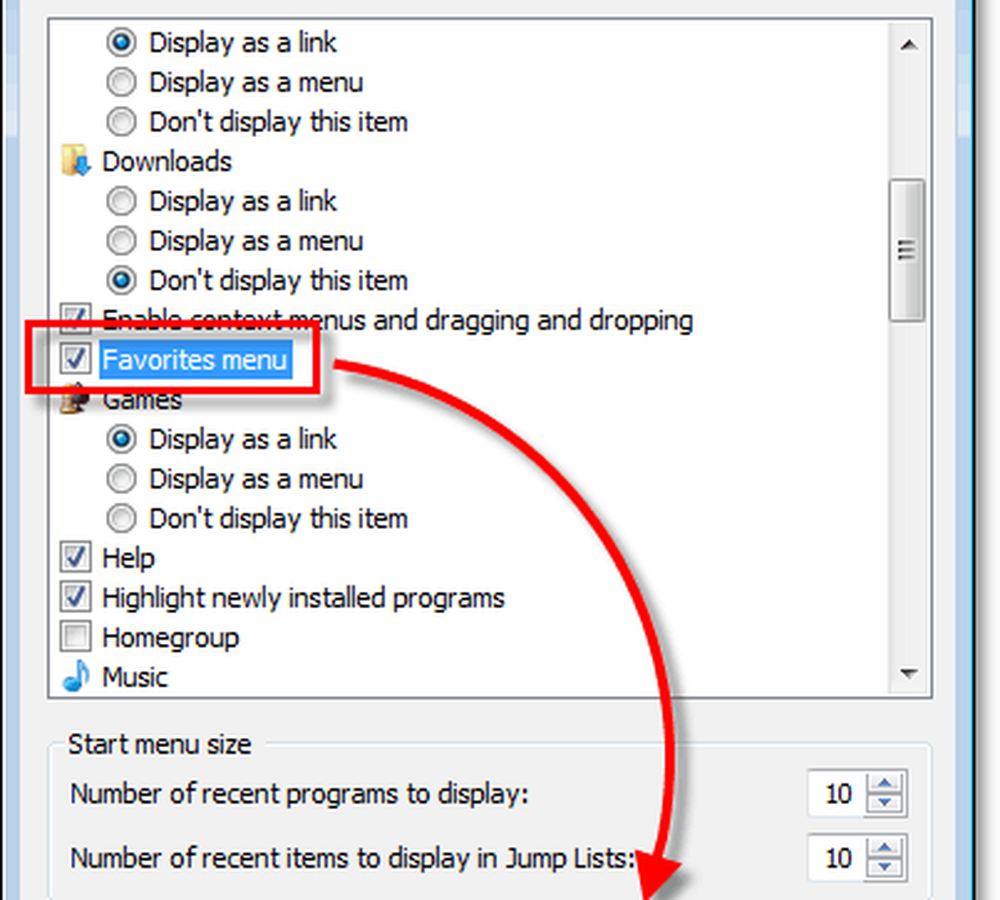
Paso 10
Reinicie rápidamente el Explorador (siga el enlace a la guía de instrucciones sobre cómo reiniciar el Explorador en Windows 7). Reiniciar todo su equipo tiene el mismo efecto.
Hecho!
Ahora debería tener una barra nueva y maravillosa en el menú Inicio llamada Los programas. Este menú mostrará una lista de todos los programas instalados e iniciará los accesos directos del menú, tal como lo hizo el antiguo menú "Todos los programas" en Windows XP. Disfrutar!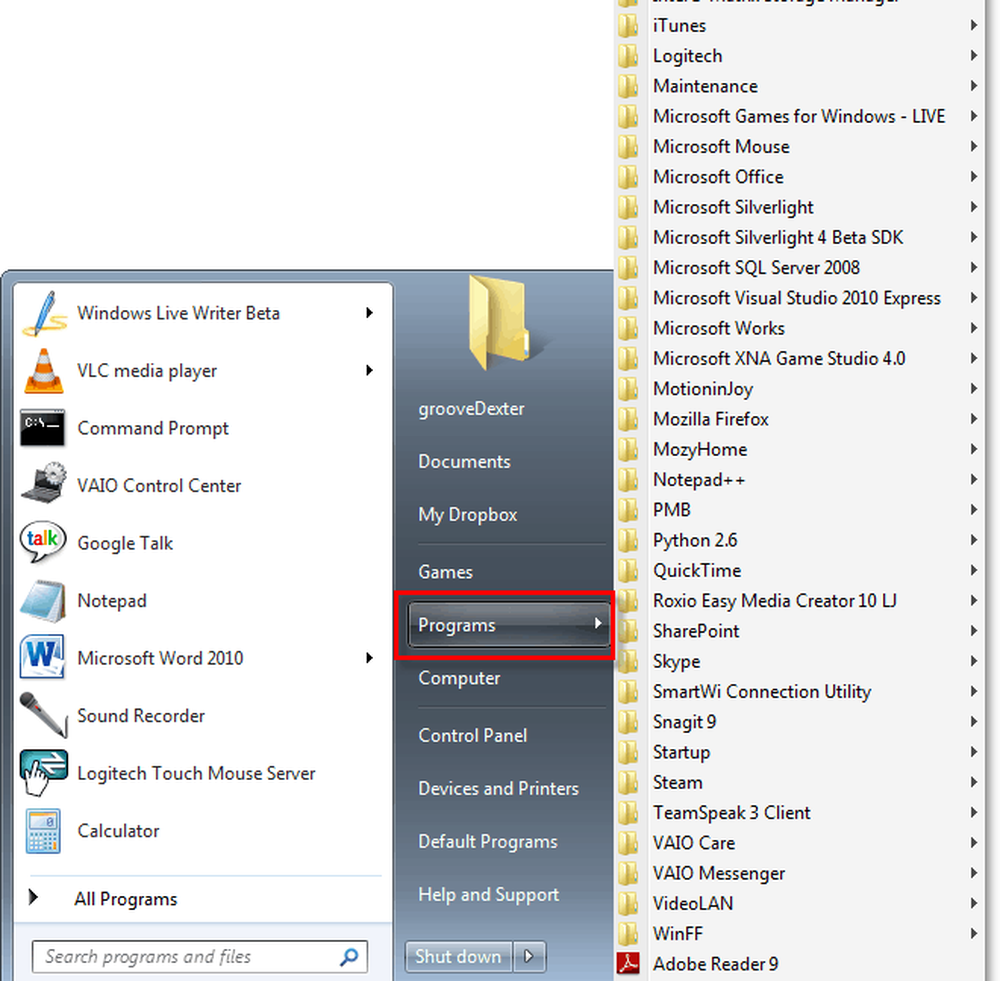
¿Quieres revertir estos cambios??
Todo lo que tienes que hacer es volver a las mismas carpetas y modificar los valores para:
% userprofile% favoritos
O descarga esta solución de registro pre-hecha y Presto! Todo de vuelta a la normalidad.
Si tiene ventanas emergentes de seguridad persistentes, puede aprender cómo deshacerse de ellas desde aquí..
Conclusión
Una de las cosas que siempre me han gustado de Windows es que no hay un final para el nivel de personalización que puede hacer al sistema operativo, ya sea desde aplicaciones de terceros o hacks como este. El crédito por este truco en particular se otorga a las buenas personas de AskVG.com que originalmente crearon el truco de registro.
Como siempre, cada vez que juegues con el registro, ten cuidado al jugar con el núcleo / instinto de cómo funciona el sistema operativo..
Que te diviertas!